- /
- /
Szczegóły użytkownika
Szczegóły użytkownika to miejsce w systemie, w którym znajdziesz wszystkie informacje dotyczące wybranego użytkownika, takie jak np. imię i nazwisko, numer telefonu oraz adres e-mail (login do systemu).
W celu wyświetlenia twoich szczegółów użytkownika kliknij awatar, który znajdziesz w prawym górnym rogu systemu. Z listy rozwijanej wybierz „Szczegóły użytkownika”.
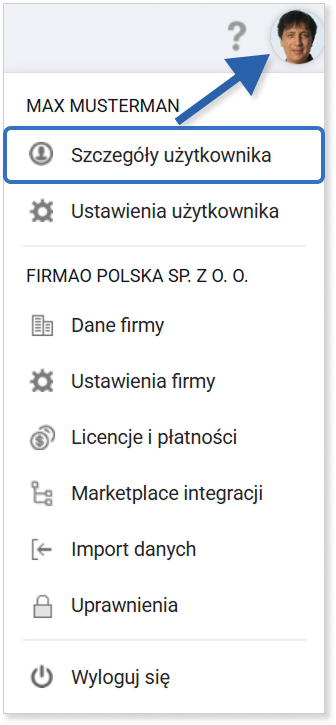
Wskazówka: Dodatkowo z listy rozwijanej, po kliknięciu awatara, możesz podjąć wiele innych działań dotyczących konta, o których przeczytasz w instrukcji „Awatar”.
Po lewej stronie ekranu wyświetli się widok z Twoimi danymi. Jako administrator całego systemu i dyrektor firmy możesz dane w widocznych polach (za wyjątkiem Aktualnego zadania, które uzupełniane jest automatycznie na podstawie aktualnie wykonywanego zadania).
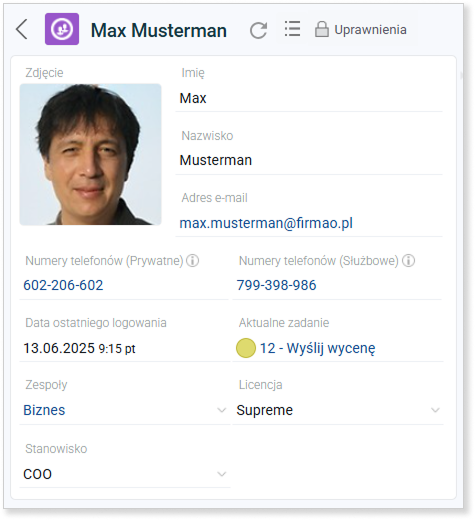
Jako użytkownicy nieposiadający konta administratora możesz uzupełnić takie dane, jak:
- imię;
- nazwisko;
- adres e-mail;
- numer telefonu — zarówno prywatny, jak i służbowy;
- opis;
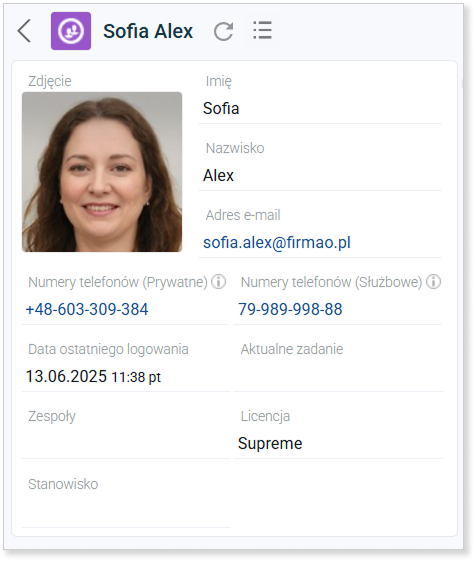
- zdjęcie — możesz je dodać, klikając w ikonę trzech kropek w prawym górnym rogu pola z inicjałami, które pojawi się po najechaniu na nie myszką.
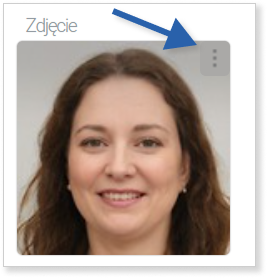
Nad danymi użytkownika w lewym górnym rogu znajduje się pole „Uprawnienia”, które jest widoczne i edytowalne jedynie dla administratora całego systemu i dyrektorów firmy.
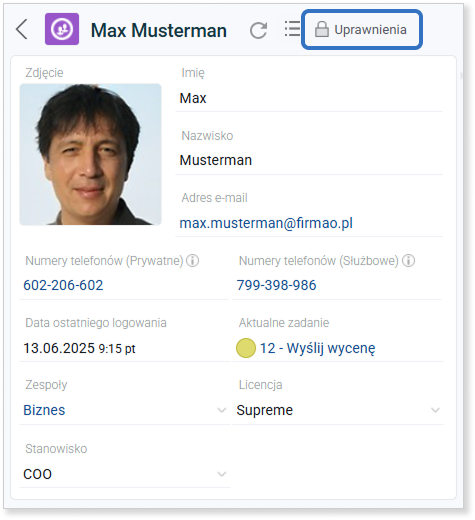
W górnym panelu szczegółów użytkownika znajdziesz przyciski funkcyjne, dzięki którym możesz:
- dodać nowe zadanie;
- wysłać e-mail;
- przejść do kalendarza;
- zmienić hasło;
- przejść do ustawień użytkownika.

W szczegółach użytkownika w głównym widoku i pod ikoną trzech kropek na końcu listy zakładek znajdziesz:
- Oś czasu — pozwala na podgląd ostatnich operacji wykonanych przez użytkownika;
- Pliki — możesz dodawać, przeglądać i usuwać przy danym obiekcie dokumenty, umowy i inne pliki z nim związane;
- Zadania — umożliwiają na podgląd, jak i dodawanie zadań przypisanych do użytkownika;
- Notatki — masz tu możliwość podglądu, jak i dodawania notatek użytkownika do konkretnych danych;
- Otwarte szanse sprzedaży;
- Klienci — możesz zobaczyć wszystkich klientów przypisanych do użytkownika;
- Czasy pracy użytkownika;
- Cele — możesz dodać nowe cele i sprawdzić, czy inni użytkownicy wypełniają swoje cele;
- Finanse użytkownika;
- Historia zmian — możesz tutaj przejrzeć pełną historię operacji dokonanych przez użytkownika;
- Otwarte zadania przypisane do użytkownika;
- Szablony i numeracja — możesz ustalić szablony do konkretnych faktur, ofert bądź zamówień;
- Uprawnienia użytkownika;
- Urlopy — możesz sprawdzić wszystkie urlopy, które utworzył pracownik;
- Zamknięte zadania.
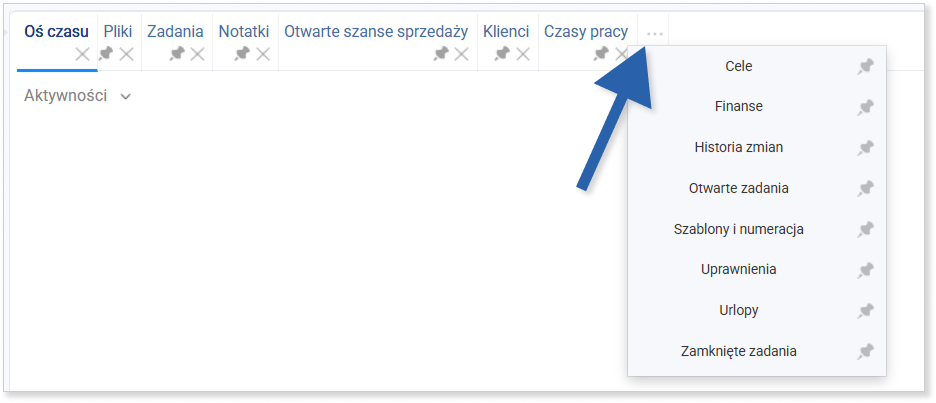
Zakładka Finanse w szczegółach użytkownika
W zakładce „Finanse” możesz wypełnić pola:
- koszt za godzinę pracy pracownika (stawka brutto, jaką firma płaci pracownikowi za godzinę pracy);
- cena netto za godzinę pracy pracownika;
- prowizja danego użytkownika;
- prowizja od zysku dla danego użytkownika;
- dodatkowa prowizja dla danego użytkownika.
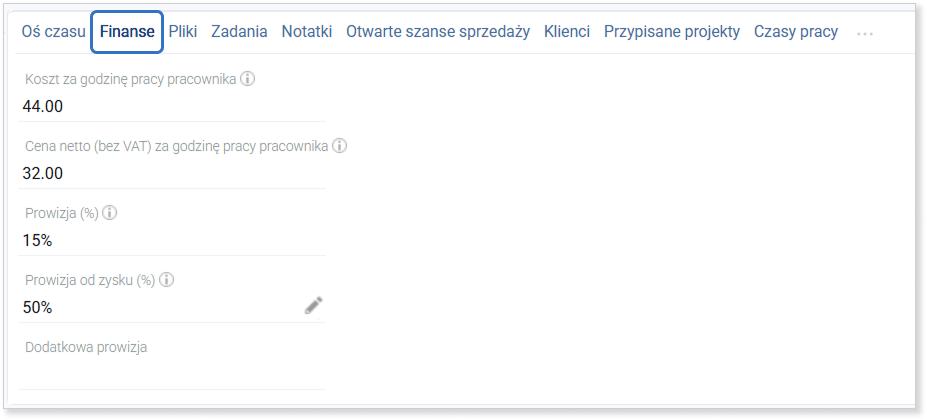
Panel szczegółów innego użytkownika systemu
W celu otwarcia panelu szczegółów innego użytkownika systemu kliknij moduł „Użytkownicy” w menu głównym.
W widoku listy wszystkich użytkowników kliknij identyfikator wybranego użytkownika.
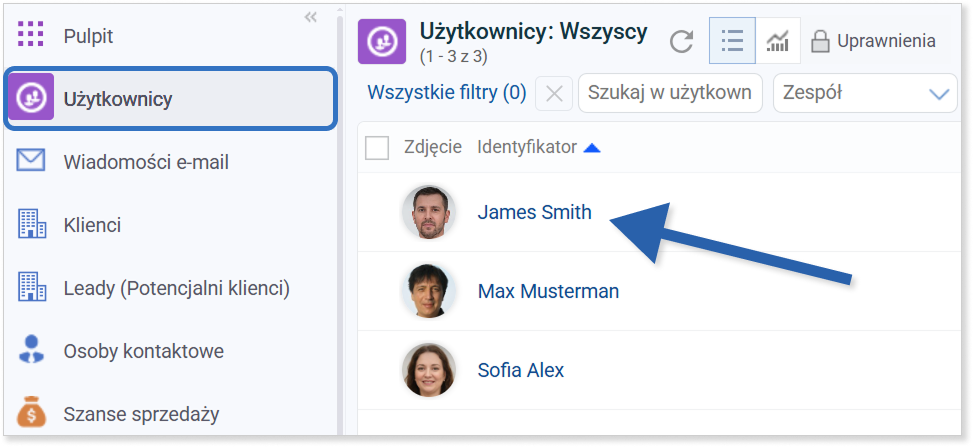
Ważne! Dalsza część instrukcji jest jedynie dla administratora całego systemu.
Anonimizowanie i usunięcie użytkownika
W systemie Firmao jako administrator całego systemu możesz anonimizować lub usuwać danego użytkownika. W tym celu w panelu szczegółów danego użytkownika kliknij ikonę trzech kropek, którą znajdziesz w prawym górnym rogu strony. Z listy rozwijanej wybierz „Anonimizuj” lub „Usuń”.
Kliknięcie opcji „Anonimizuj” spowoduje permanentne usunięcie użytkownika z systemu bez możliwości późniejszego przywrócenia.
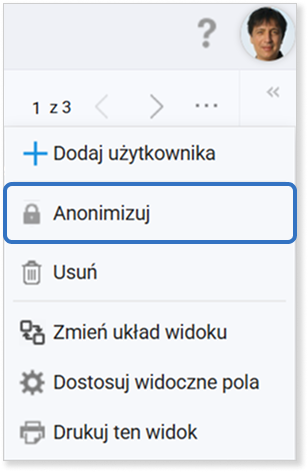
Kliknięcie opcji „Usuń” spowoduje usunięcie użytkownika z systemu, jednak w każdym momencie będziesz mógł go przywrócić.
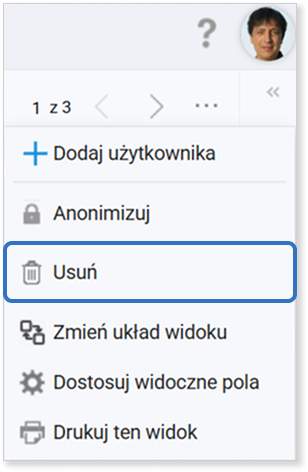
Wskazówka: Więcej informacji o anonimizacji elementów w systemie znajdziesz w instrukcji „Anonimizacja obiektów”.
